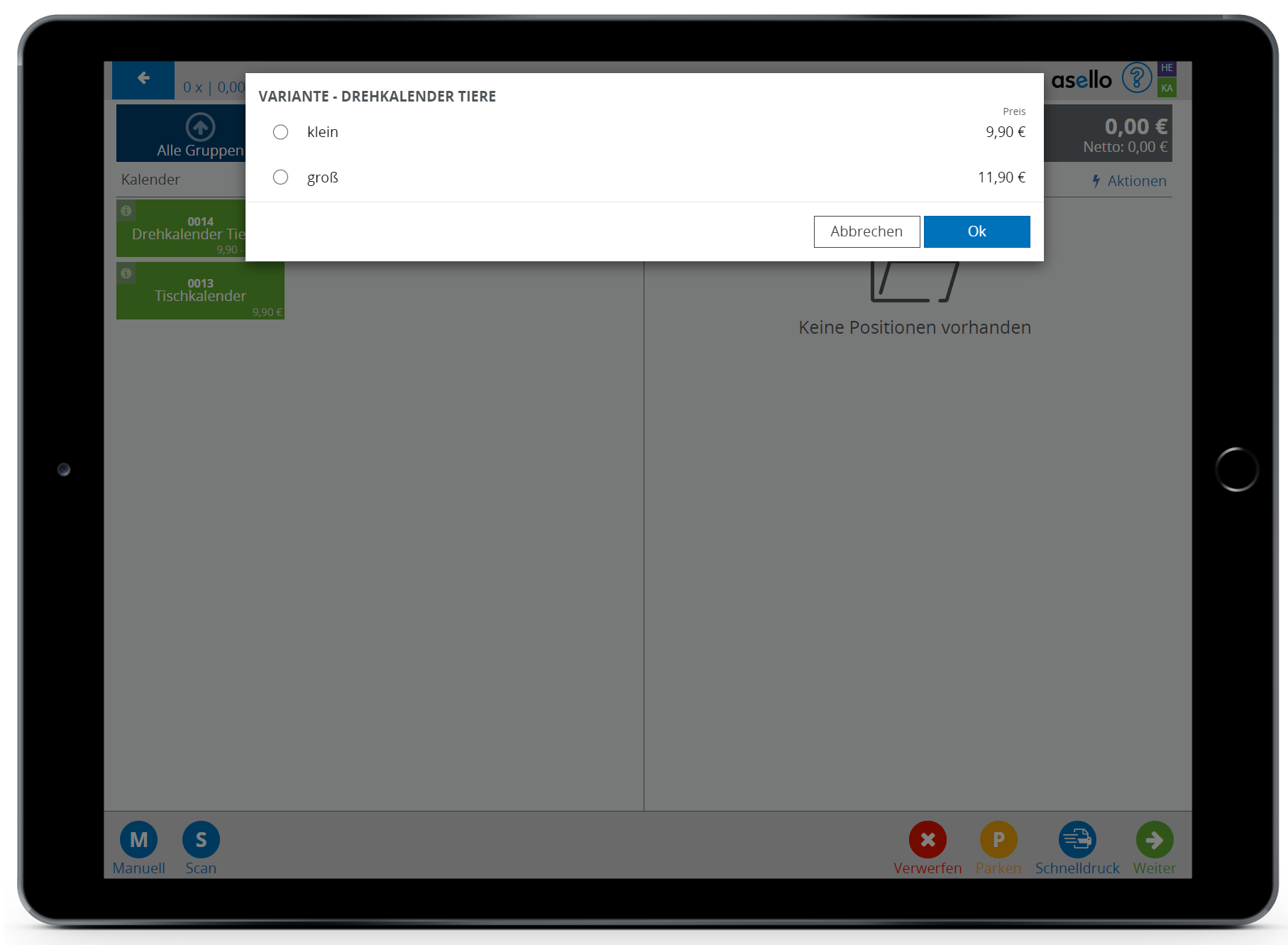Produkt mit Varianten
In diesem Leitfaden erfahren Sie, wie Sie in aselloPOS ein Produkt mit Varianten erstellen und verwalten können.
Ein Produkt mit verschiedenen Varianten hat in asello neben den normalen Feldern eines Produktes zusätzlich eine Liste mit Varianten sowie eine Liste mit Optionen.
Varianten | Eine Variante oder Variation kann die Größe bei einem Kleidungsstück, das Gewicht bei Blumenerde oder die Menge bei einem Getränk sein. Pro Position auf der Rechnung kann immer nur eine Variante ausgewählt werden. Haben Sie unterschiedliche Eigenschaften, bei einem Produkt, müssen Sie mehrere kombinierte Varianten anlegen (z.B. Pullover Größe M, Farbe Blau). |
|---|---|
Optionen | Neben Varianten können auch Optionen (Zusätze) bei Produkten mit Varianten verwaltet werden. Damit können Sie beispielsweise ein Extra (Extra Ketchup) oder auch eine Verringerung (Kinder-Gericht) abbilden. |
Produkt mit verschiedenen Varianten konfigurieren
Um ein Produkt mit verschiedenen Varianten zu erstellen klicken Sie auf der asello Startseite auf die graue Kachel Stammdaten und anschließend auf die orange Kachel „Produkte“. Nun sind Sie auf der Seite mit den Hauptgruppen. In diesem Beispiel möchten wir das Produkt „Blumenerde“ in der Produktgruppe "Blumenerde" erstellen.
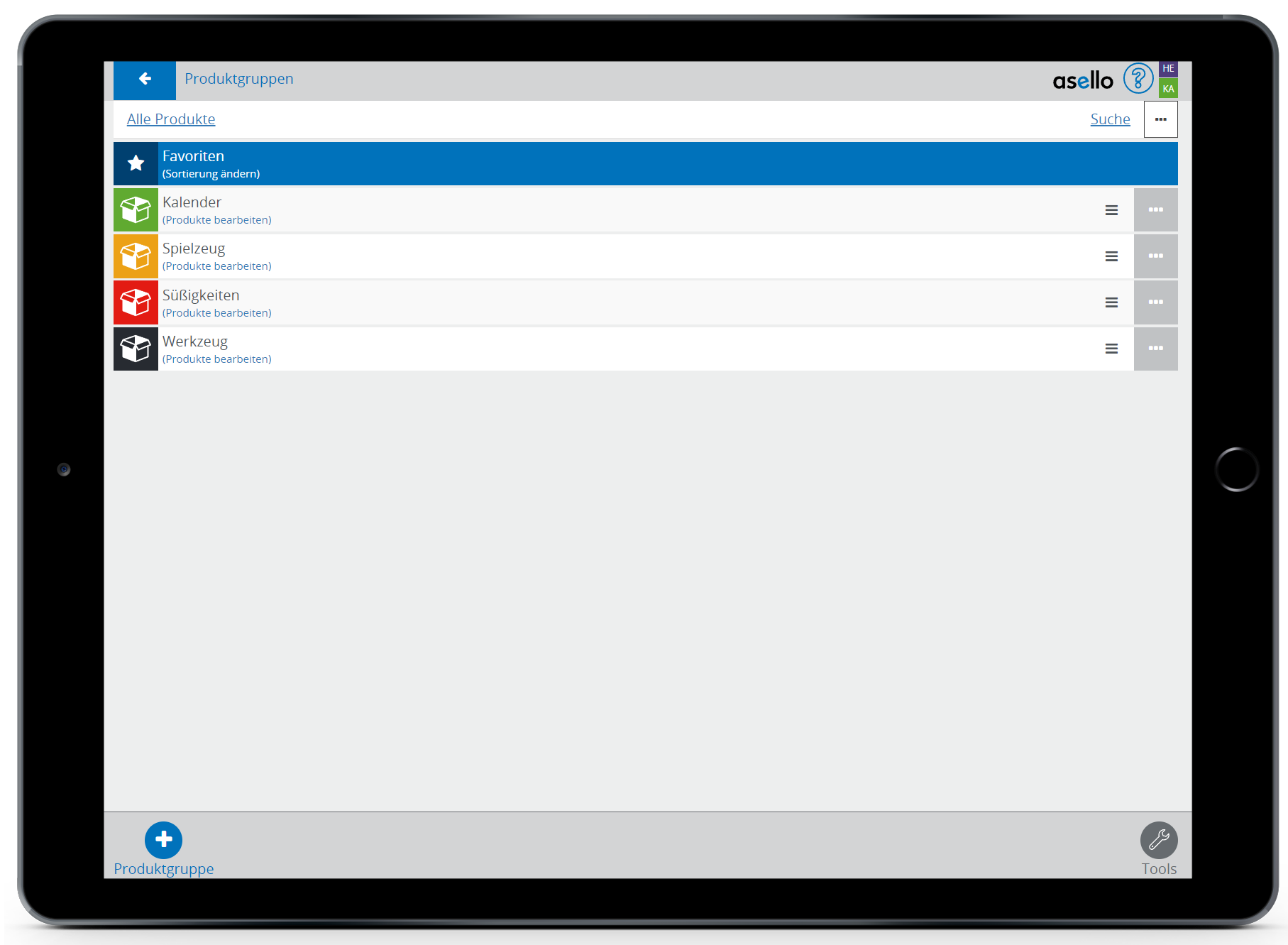
Um ein Produkt zu erstellen, klicken Sie zuerst auf die Produktgruppe, unter welche das Produkt fällt, in diesem Fall auf „Blumenerde“. Anschließend wählen Sie das blaue Plus „Produkt“, im rechten unteren Eck aus.
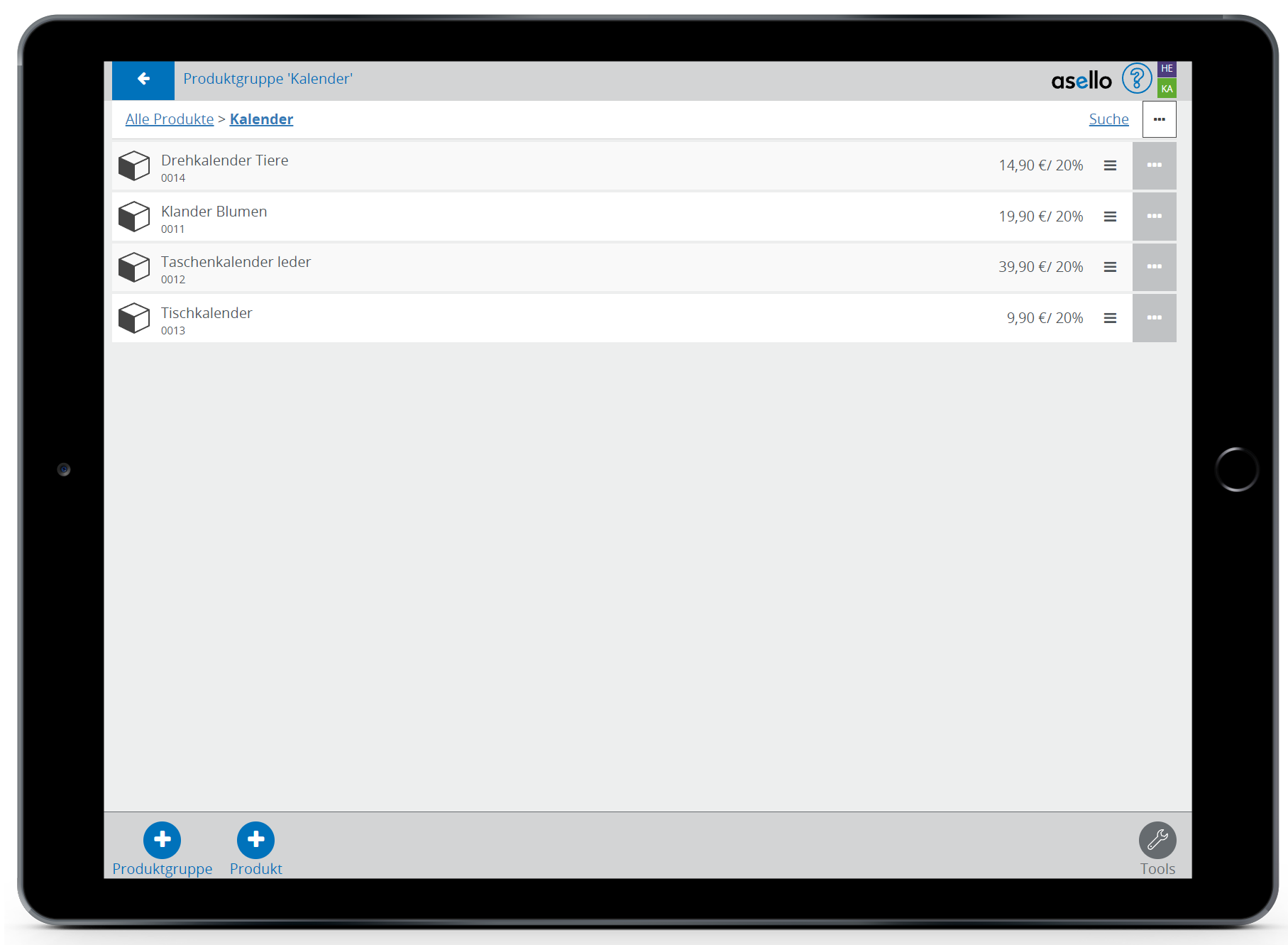
Nun erscheint ein Pop-up-Fenster. In diesem tragen Sie zuerst den Namen des Produktes ein. Wenn Sie ein Produkt mit verschieden Varianten erstellen, tragen Sie im Preisfeld 0€ ein. In der nächsten Zeile wählen Sie den dafür vorgesehen Steuersatz aus. In diesem Fall den ermäßigten Steuersatz von 7%. Wählen Sie anschließend im Dropdownfeld unter „Typ“ „Produkt mit verschiedenen Varianten“ aus. Nun erscheinen in der Navigationszeile zwei weitere Registerkarten, Varianten und Optionen.
Info
Geben Sie bei Produkten mit Varianten den Preis von 0€ ein, müssen bei den Varianten der gesamte Preis der Variante angegeben werden. Wird ein Preis (z.B. 10€) eingegeben, ergibt sich der Gesamtpreis einer Position (z.B. 2€) aus „(Produkt Basispreis + Preis Variante) * Anzahl“ (z.B. (10€ + 2€) * Anzahl).
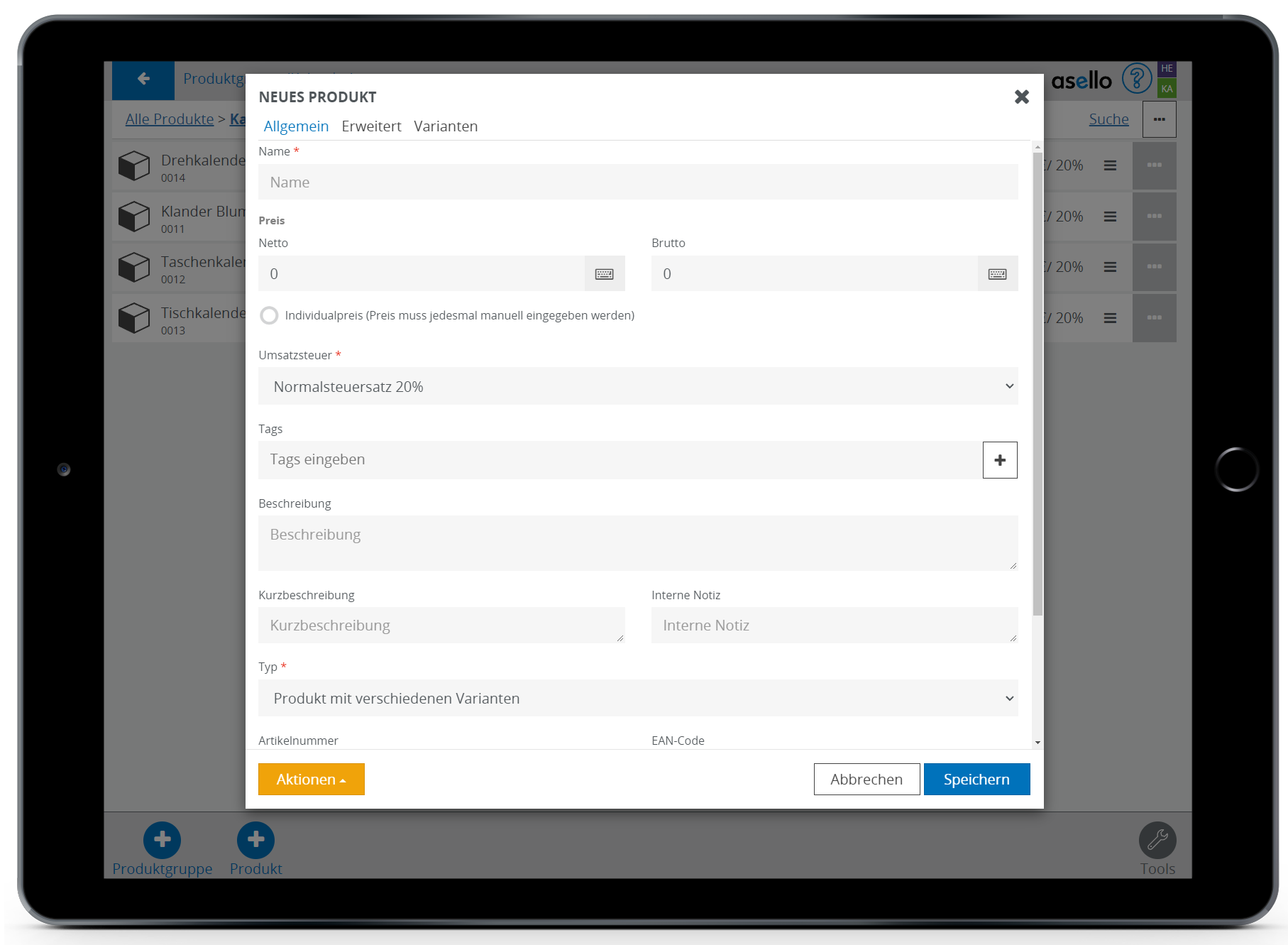
Variante hinzufügen
Um eine Variante hinzuzufügen, klicken Sie auf den Reiter „Varianten“ und anschließend auf das blaue Plus „Neue Variante“.
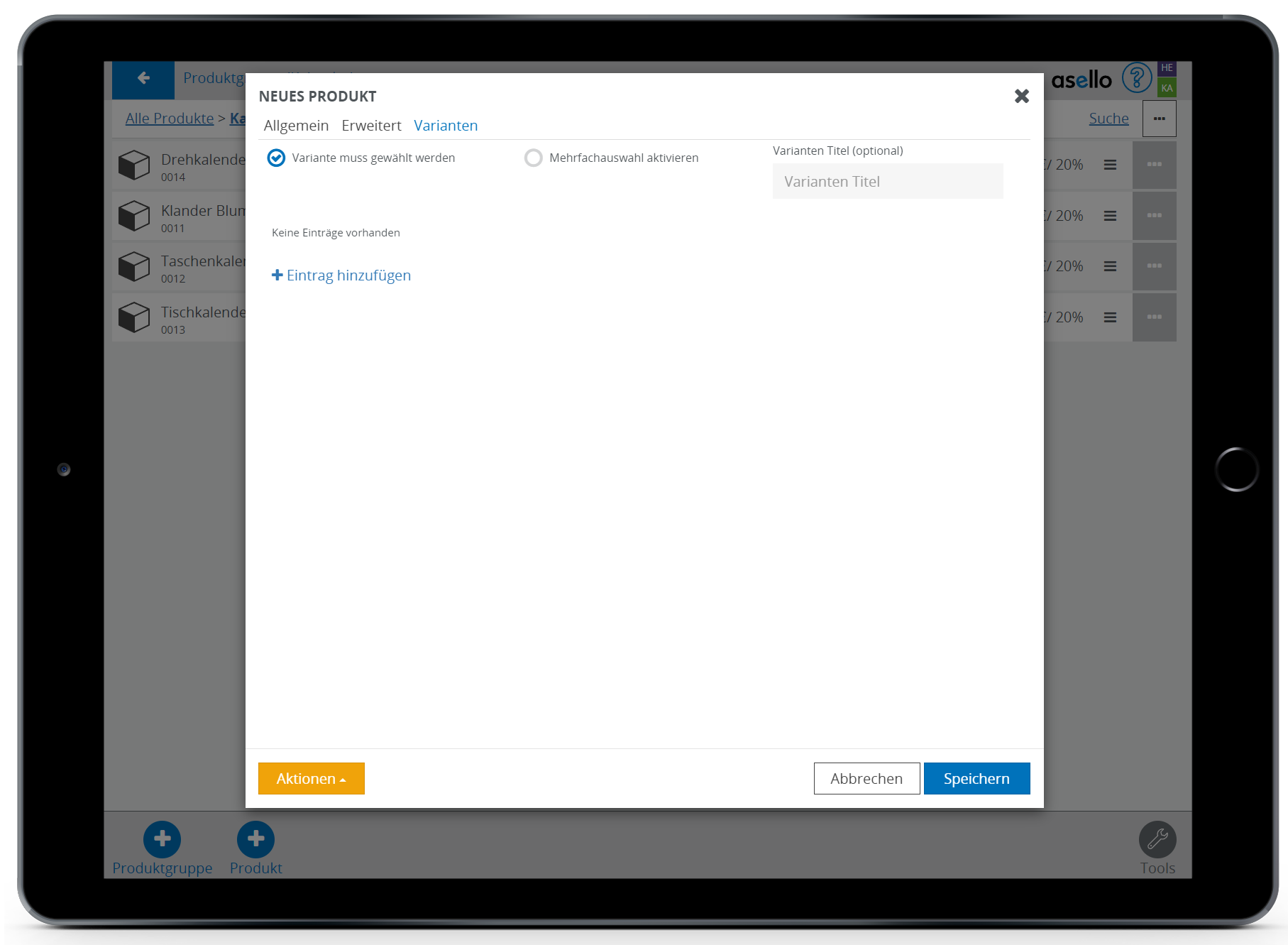
Dadurch erscheint eine Pop-Up-Fenster, in denen Sie den Varianten-Namen und die Informationen der Variante eintragen müssen. Um die Variante abschließend zu erstellen, klicken Sie auf den blauen Button "Ok" im rechten unteren Eck.
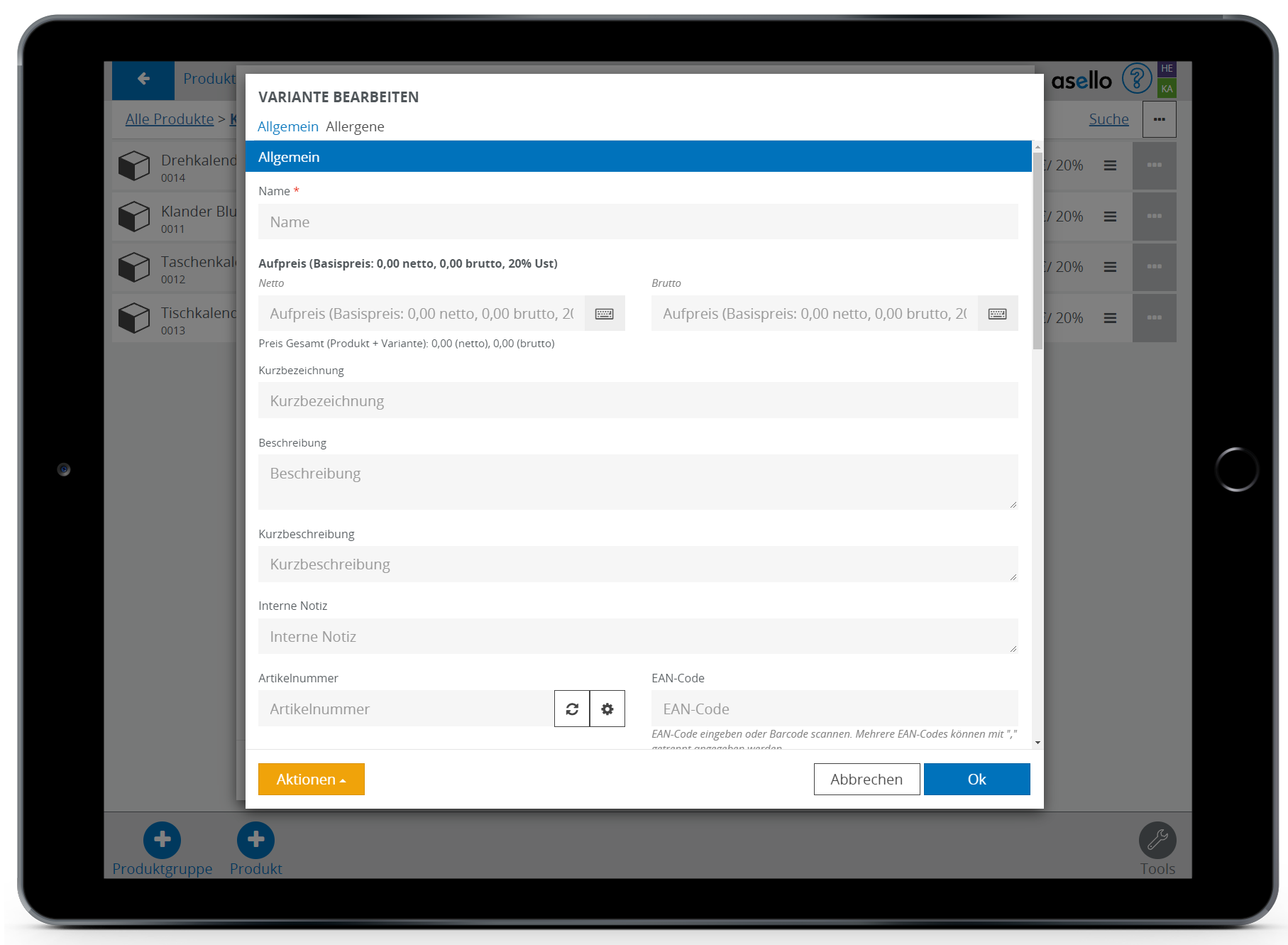
Auf dieser Seite haben Sie auch die Möglichkeit festzulegen, ob die Variante bei Rechnungserstellung automatisch abgefragt werden soll oder nicht. Wird diese Option nicht aktiviert, wird beim Hinzufügen dieses Artikels automatisch das Produkt „Ohne Variante“ hinzugefügt und eine Variante kann nur optional gewählt werden. Zusätzlich können Sie auch eine Mehrfachauswahl aktivieren. Das heißt, dass mehr als eine Variante (als Schnellauswahl) gewählt werden kann. Setzten Sie dafür jeweils ein grünes Häkchen.
Hinweis
Die Mehrfachauswahl ist nur möglich, wenn keine Optionen für dieses Produkt genutzt werden.
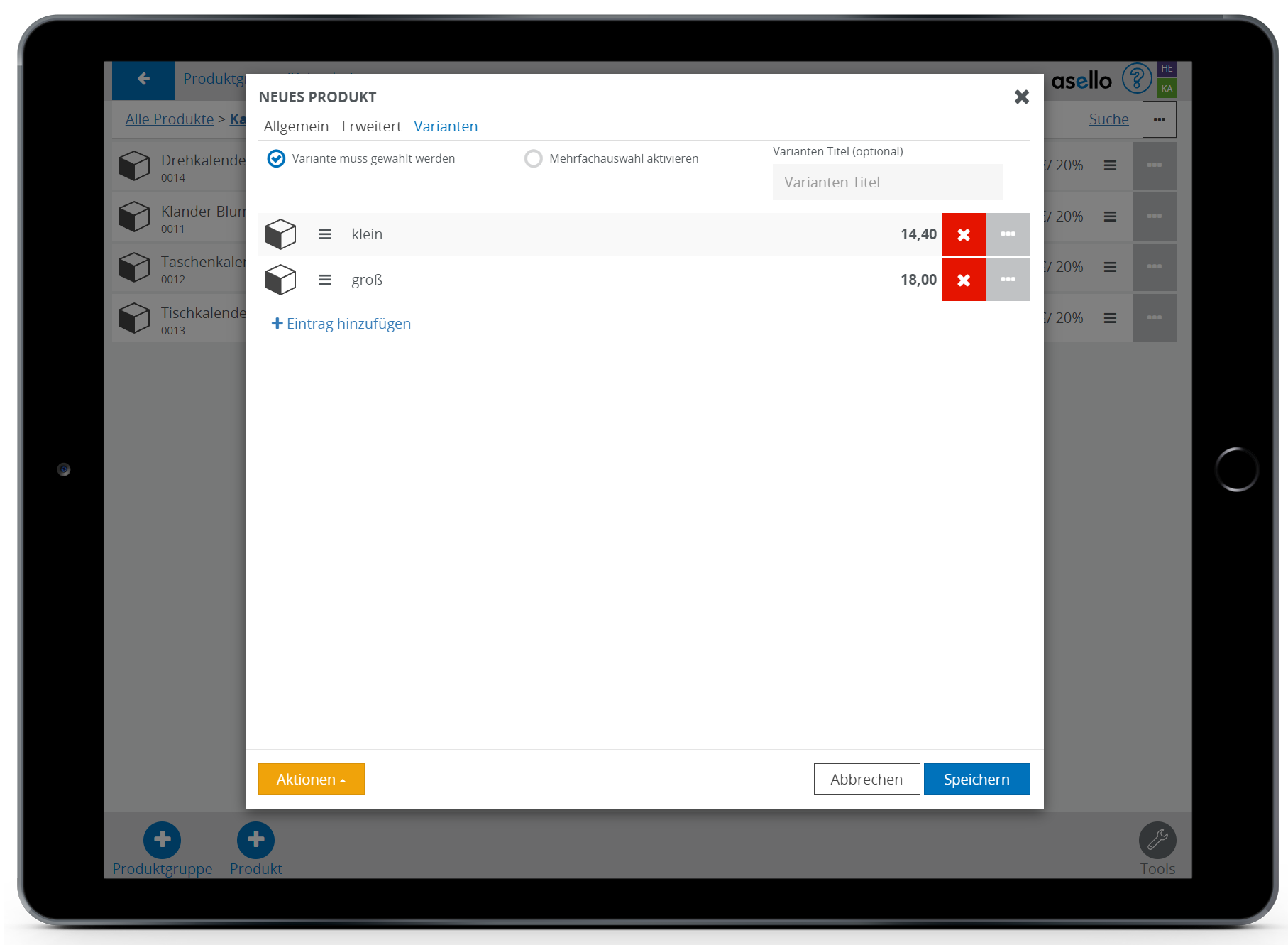
Produkte mit verschieden Varianten in der Kasse
Ein Produkt mit Varianten erkennen Sie am Fragezeichen in der Produktauswahl. Wenn Sie dieses anklicken, erscheint ein Pop-up-Fenster, in dem Sie die gewünschte Variante und die Optionen ausgewählt werden können. Dabei MUSS immer eine Variante gewählt werden und es KÖNNEN eine oder mehrere Optionen gewählt werden. Ist die Option „Variante muss gewählt werden“ nicht aktiviert, wird das Produkt sofort, ohne Pop-up-Fenster hinzugefügt.
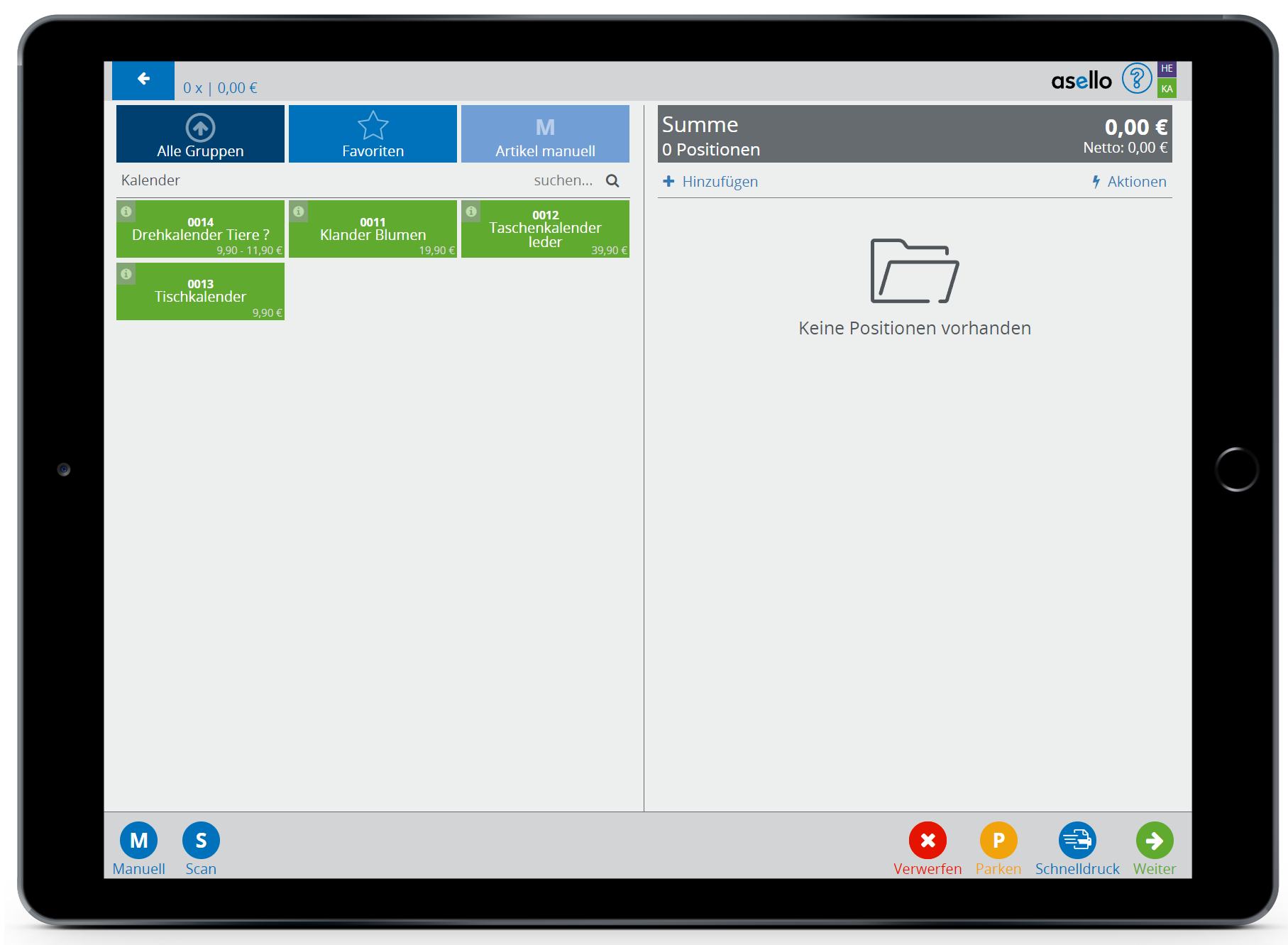
Um die Variante zu verändern, klicken Sie auf der rechten Seite auf die Position (Titel ist unterstrichen), um zu dem Varianten Pop-Up-Fenster zu gelangen.
Haben Sie die Auswahl abgeschlossen klicken Sie auf den blauen Button „OK", im rechten unteren Eck.